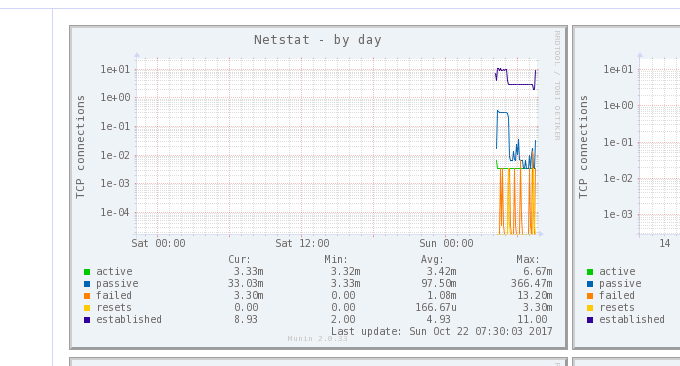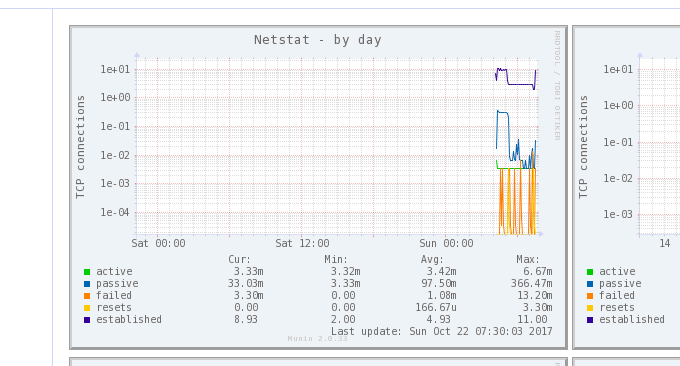
Lần trước có bạn đưa ra câu hỏi về việc lưu trữ các trang ảnh tiếng Anh trên diễn đàn đào website Có một câu trong phần mô tả vấn đề khiến tôi đặc biệt ấn tượng - " Tôi không giới thiệu VPS bare metal cho người mới. ngay cả khi bạn thành thạo. Nếu bạn sử dụng WP để xây dựng trang web, bạn có thể không xử lý được việc quản lý máy chủ " Tôi thực sự đã nghe câu này khi mới bắt đầu xây dựng trang web, vì vậy tôi đã phải đi đường vòng rất nhiều. chịu nhiều “tổn thất ngớ ngẩn”.
Đối với các trang web hình ảnh, phim và truyền hình có lưu lượng truy cập lớn và dung lượng lớn cũng như các trang blog có lưu lượng truy cập lớn, dịch vụ lưu trữ VPS hoặc thậm chí các máy chủ độc lập đương nhiên là tốt nhất. Thứ nhất, chúng có thể tiết kiệm chi phí và thứ hai, chúng có thể chia sẻ rủi ro. Còn về vấn đề bảo trì máy chủ, chỉ cần thiết lập môi trường Web ở giai đoạn đầu thì việc bảo trì sau này không “khó làm” như người khác nói chỉ cần tìm hiểu thêm và nắm vững thêm một vài lệnh là được.
Bài viết này sẽ chia sẻ các bước mà quản trị viên web nên thực hiện khi xảy ra lưu lượng truy cập máy chủ bất thường. Cho dù trang web có gặp phải lưu lượng truy cập bất thường và mở trang web chậm hay không, về cơ bản có thể chia thành ba loại: Một là trang web đang bị tấn công DD hoặc CC; là bộ nhớ máy chủ hoặc CPU đã cạn kiệt; cuối cùng là máy chủ đã được "gắn kết".

Học các lệnh để kiểm tra sự bất thường của băng thông máy chủ có thể giúp chúng ta nhanh chóng xác định được vấn đề và tìm ra "Li Gui" đằng sau nó. Cách sử dụng lệnh máy chủ Linux cơ bản hơn bao gồm:
- Hướng dẫn vận hành và cú pháp cơ bản lệnh Crontab của Linux Crontab-Tự động hóa máy chủ/VPS
- Tổng hợp các lệnh giám sát hệ thống Linux - CPU chủ, bộ nhớ, IO đĩa, v.v. để tìm ra các tắc nghẽn về hiệu suất
- Ba công cụ lệnh Rsync, SCP và Tar-quick giải pháp di chuyển trang web và đồng bộ hóa dữ liệu từ xa VPS
PS: Cập nhật ngày 22 tháng 2 năm 2019, Nếu xác định rằng lưu lượng truy cập bất thường là do các cuộc tấn công CC và DDos gây ra, có thể áp dụng các ý tưởng sau để giải quyết vấn đề: Các ý tưởng cơ bản để phòng chống tấn công máy chủ VPS CC và DDOS - Chính sách chặn tường lửa chống quét.
1. Bước 1: Kiểm tra mức sử dụng băng thông tổng thể
Cài đặt và sử dụng lệnh cơ bản:
nload:
yum install nloadhoặcsudo apt-get install nload, cách sử dụng:nloadhoặcnload -u Mbmon:
sudo yum cài đặt bmonhoặcsudo apt-get cài đặt bmon, cách sử dụng:bmonbwm-ng:
sudo apt-get cài đặt bwm-nghoặcsudo yum cài đặt bwm-ng, cách sử dụng:bwm-ngcbm:
sudo apt-get cài đặt cbmhoặcsudo yum cài đặt cbm, cách sử dụng:cbmđồng hồ tốc độ:
apt-get cài đặt đồng hồ tốc độhoặcSudo yum cài đặt đồng hồ tốc độ, cách sử dụng:đồng hồ tốc độnetload:
sudo apt-get cài đặt netloadhoặcsudo yum cài đặt netload, cách sử dụng:netload
Nếu bạn thấy quyền truy cập vào máy chủ VPS của mình trở nên chậm bất thường, bạn có thể kiểm tra xem băng thông có bị chiếm dụng và cạn kiệt hay không. Lệnh trên có thể giám sát lưu lượng mạng tổng thể và mức sử dụng băng thông, đồng thời có thể cung cấp thông tin như tổng lượng dữ liệu được trao đổi và. băng thông mạng tối thiểu/tối đa, chẳng hạn như mức sử dụng. Đây là phần trình diễn lệnh bmon: (bấm vào để phóng to)
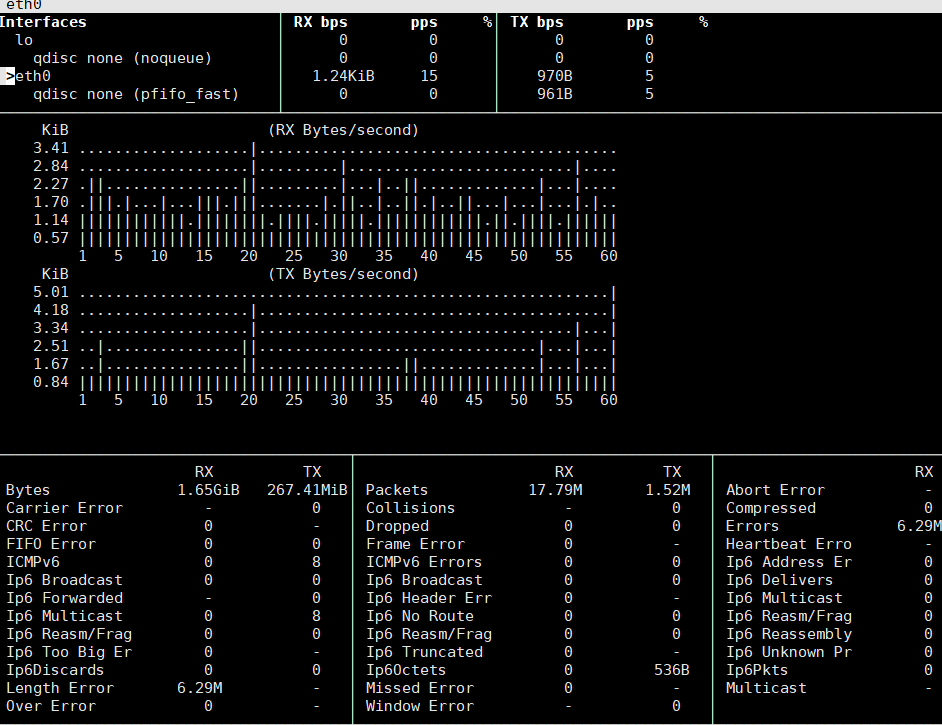
Đây là phần trình diễn hoạt động của đồng hồ tốc độ. Bạn có thể xem xu hướng băng thông theo thời gian thực. Nếu phát hiện thấy sự bất thường về băng thông, bạn có thể xem dữ liệu chi tiết tại đây. (Bấm vào để phóng to)

2. Bước 2: Xem lưu lượng truyền tải của từng kết nối
Cài đặt và sử dụng lệnh cơ bản:
iftop:
yum cài đặt iftophoặcapt-get install iftop, cách sử dụng:iftopiptraf:
yum cài đặt iptrafhoặcapt-get cài đặt iptraf, cách sử dụng:iptraftcptrack:
yum cài đặt tcptrackhoặcapt-get cài đặt tcptrack, cách sử dụng:tcptrackpktstat:
yum cài đặt pktstathoặcapt-get cài đặt pktstat, cách sử dụng:pktstatnetwatch:
yum cài đặt netwatchhoặcapt-get cài đặt netwatch, cách sử dụng:netwatchtrafshow:
yum cài đặt trafshowhoặcapt-get cài đặt trafshow, cách sử dụng:trafshow
Đây là lệnh iftop để kiểm tra mức sử dụng băng thông của từng kết nối trên máy chủ VPS. Tại đây bạn có thể thấy trạng thái kết nối IP cụ thể. Nói chung, IP được sử dụng để tấn công sẽ tạo ra lưu lượng truy cập rất lớn. IP.
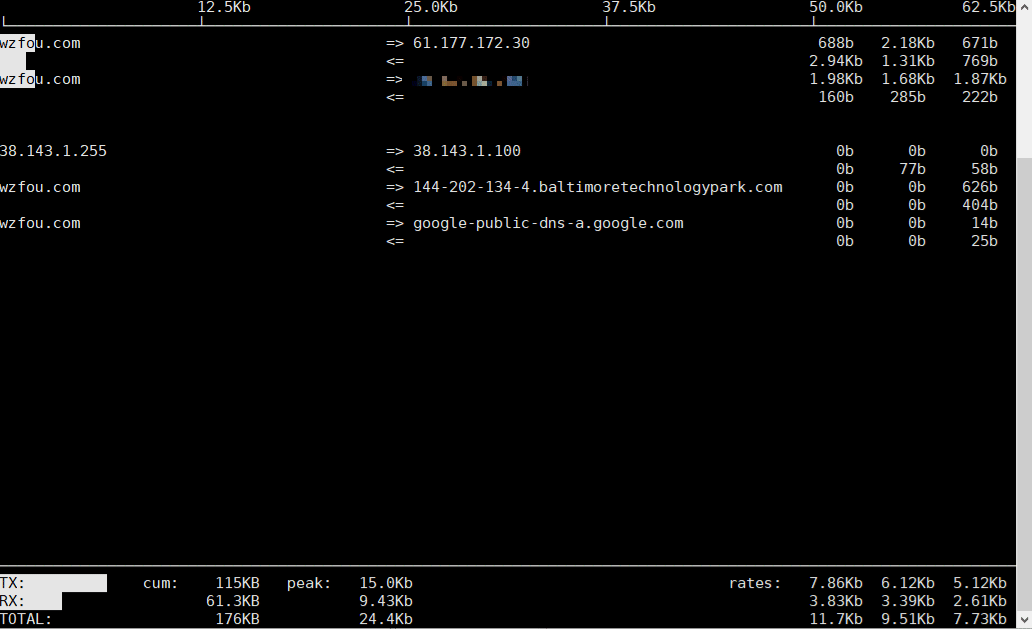
3. Bước 3: Xem quá trình truyền dữ liệu của từng tiến trình
Cài đặt và sử dụng lệnh cơ bản:
nethogs:
yum cài đặt nethogshoặcsudo apt-get cài đặt nethogs, cách sử dụng:sudo nethogs
NetHogs được sử dụng để thu thập số liệu thống kê thời gian thực về việc sử dụng băng thông mạng theo quy trình hoặc chương trình. Cột gửi và cột nhận hiển thị số liệu thống kê lưu lượng truy cập theo từng quy trình và tổng băng thông dữ liệu gửi và nhận ở phía dưới. Như được hiển thị bên dưới:
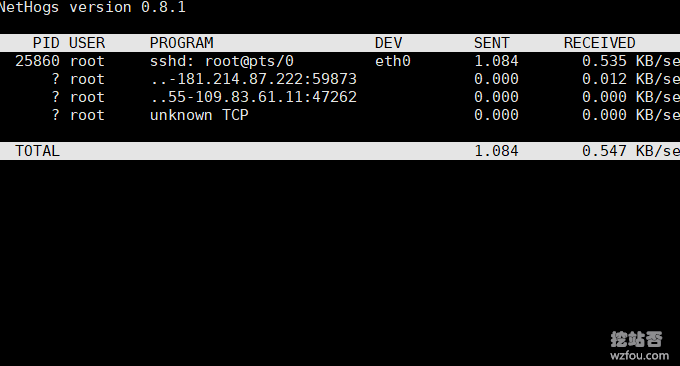
4. Tóm tắt
Các lệnh trên đều là các lệnh đi kèm với Linux. Bạn có thể trực tiếp sử dụng các phương pháp cài đặt yum hoặc apt để cài đặt chúng. Bạn có thể bắt đầu bằng cách nhập trực tiếp lệnh này. Bằng cách kiểm tra ba bước về tổng băng thông, truyền lưu lượng kết nối đơn và truyền dữ liệu quy trình đơn, về cơ bản có thể xác định được vấn đề.
Nếu bạn cho rằng lệnh quá đơn giản và muốn thống kê băng thông và lưu lượng máy chủ Linux toàn diện và bền vững hơn, thì nên sử dụng Ntopng và Munin, đi kèm với bảng web riêng và có thể xem trực tiếp bằng trình duyệt: hai máy chủ xuất sắc Công cụ giám sát lưu lượng mạng: Ntopng và Munin - Mạnh mẽ và trực quan.